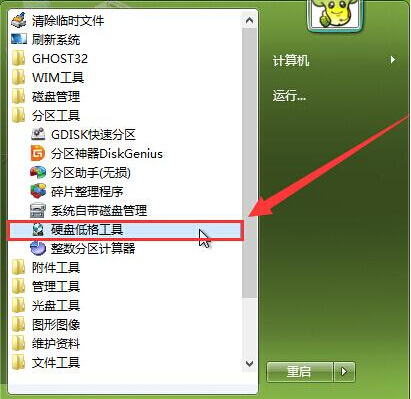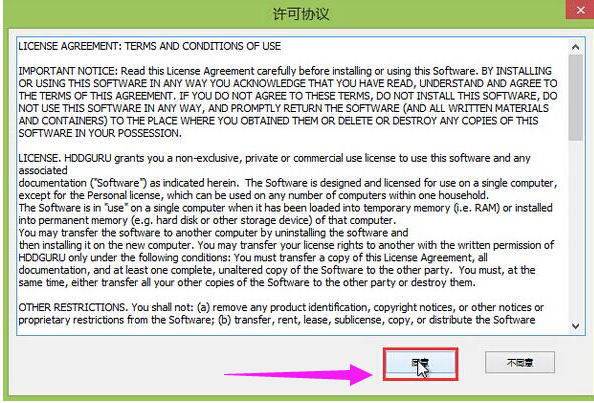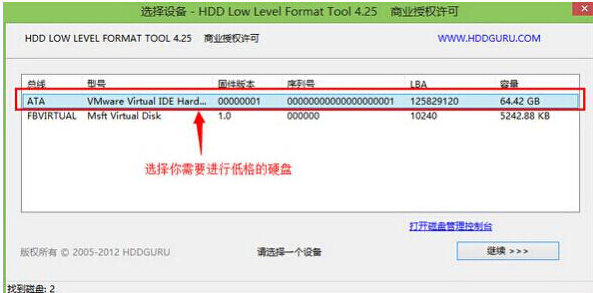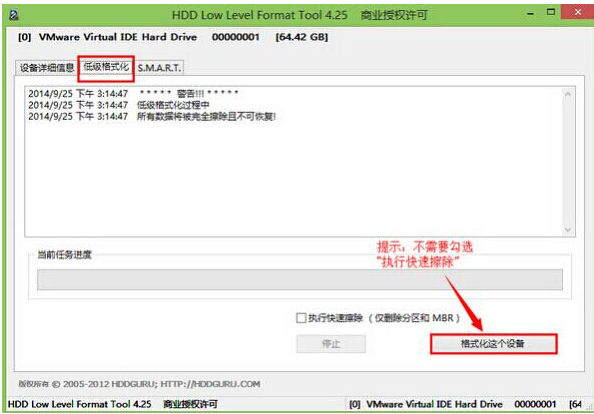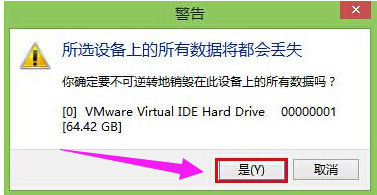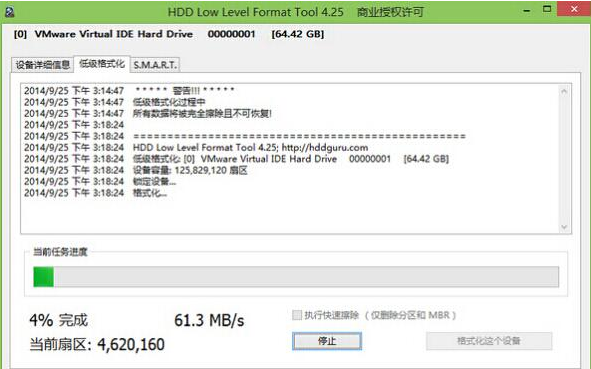首页
Win7旗舰版硬盘怎么低级格式化?
Win7旗舰版硬盘怎么低级格式化?
2021-12-30 05:56:43
来源:互联网
作者:admin
电脑硬盘是我们在电脑上存储文件重要的工具,硬盘使用久之后难免会出现一些坏道问题,可以将硬盘进行低级格式化操作,这可以缓解和屏蔽一些类型的硬盘坏道,那么怎么低级格式化硬盘呢?下面,小编给大家讲解硬盘进行低级格式化的技巧。
Win7旗舰版硬盘怎么低级格式化
首先将U盘启动盘插入USB接口,然后重启电脑,待开机画面出现时,通过使用快捷键引导U盘进入主菜单,移动↓键选择“【02】运行Win8PE防蓝屏版(新电脑)”回车确认。
登录到系统桌面,依次点击开始菜单-分区工具-硬盘低格工具。
在弹出的许可协议上点击“同意”打开硬盘低格工具窗口。
接着在选择设备窗口中,点击选择需要低格的硬盘,并点击“继续”按钮。
在弹出的窗口中,点击“低级格式化”项,然后点击“格式化这个设备”。
在弹出的警告窗口中,点击“是”开始低格硬盘操作。
耐心等待硬盘低级格式化过程,操作完成后关闭并重启电脑即可。
精品游戏
换一批